作为一名数码摄影师,很容易拍摄大量照片,然后忽视投入时间和精力分享照片。现在,您可以轻松地将您的照片上传到您的朋友,家人和客户。
1 、在图库模块中开始
第一步是挑选你最喜欢的照片。正如任何专业摄影师会告诉你的,最好展示一些令人惊叹的照片,而不是许多普通的照片。单击界面顶部的库模块选取器,然后按E键导航到放大镜视图。现在,按1至5给每张图片加星标。例如,按1添加1星评级,2评为2星评级,等等。只给你绝对喜欢的图像4或5星评级。星级将显示在图像下方的工具栏中。

2 、基于
星级评分的过滤器]添加星级评分后,按G键导航到“库”模块网格视图。在此视图中,您可以将所有图像看作缩略图。如果库过滤器选项在顶部不可见,请按反斜杠键(\)将其打开。点击属性,然后点击特定的星级,根据该标准对图片进行排序或过滤。例如,点击4星以仅显示4星评级或更高的图像。通过这种方式,您可以清除所有杂乱无章的物品,并将注意力集中在维护人员身上。
3 、在图库模块中添加相关元数据
当您仍在图书馆模块中时,花点时间为照片添加标题,标题和版权信息。打开位于底部右侧面板中的元数据面板。接下来,选择一个元数据视图选项来添加信息。选择大标题视图可以有更多空间来输出较长的标题,或选择快速描述以快速添加标题,标题和版权信息。现在添加这些内容的好处是,您可以稍后在Web图库中显示此信息。
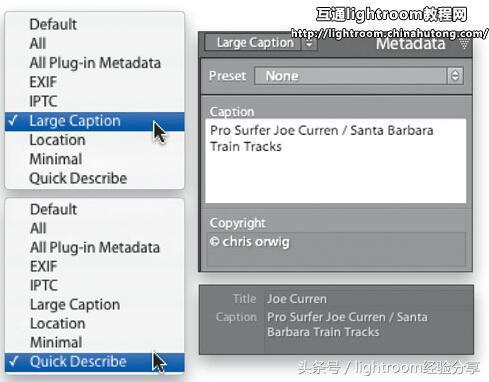
4、图片模块中的重命名
对图片模块中的照片重新排序可以改进Web图库的流程和顺序。此外,重命名照片很重要,因为您可能希望名称在Web画廊中可见。仍处于网格视图中时,转到位于网格缩略图下方的工具栏,然后单击排序右侧的文字,然后选择用户顺序。然后,只需单击并拖动缩略图即可对图像重新排序。最后,按(PC:Ctrl-A)选择所有照片,然后按F2打开重命名对话框并选择一个新的命名约定。

5、Web模块
集合在Web模块中,您可以创建Web集合以保存不依赖于任何文件夹结构(即,图像所在位置无关)的特定图像组,您可以快速找到文件。要创建Web集合,请单击“集合”面板栏中的“新建集合”图标( ),然后选择“创建Web集合”。接下来,为集合键入一个名称,然后选择“包含所有胶片显示照片”以选择所有照片(或者不选中此选项仅选择所选照片)。选择“制作新的虚拟副本”以创建更灵活的集合。

6、选择模板
Web模块加载了各种HTML和Flash布局。首先,将光标悬停在左侧模板浏览器面板中的各种模板上,直到您在上面的预览面板中看到您喜欢的东西。然后,点击您要使用的模板的名称。Lightroom将使用您选择的图像渲染图库设计。如果您选择了一个HTML图库,并且您的图片要显示在一个页面上,Lightroom甚至会生成正确数量的网页,并显示相应的超链接以显示您的所有照片。





